今天給大家帶來如何解決WIN8,WiFi和飛行模式開關不見了,WIN8,WiFi和飛行模式開關不見了怎麼辦,讓您輕鬆解決問題。
如今,win8已經走進了大眾的生活,新鮮的開始界麵就讓大家眼前一新,不過新鮮的同時,問題也會產生,小編就曾遇到過WiFi圖標在電腦卡死之後消失的情況,嚇了一跳,不過順利解決,現在給大家分享一下,讓大家少走彎路。具體方法如下:
1這就是小編那可憐的電腦,明顯缺了WiFi和飛行模式圖標,取而代之的事“連接不可用”。
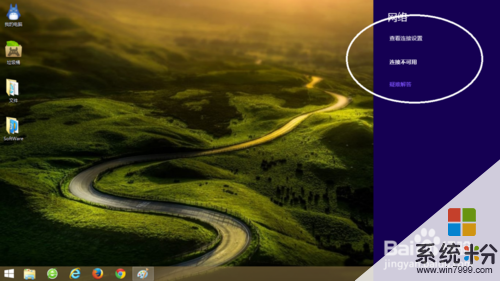 2
2下麵進行第一步,在“我的電腦”右擊選擇“屬性”打開,可能你的電腦是“這台電腦”不過小編認為"我的電腦“更親切。反正知道是什麼就行了。
 3
3在屬性麵板的左上角有一個”設備管理器“的玩意,點開它。
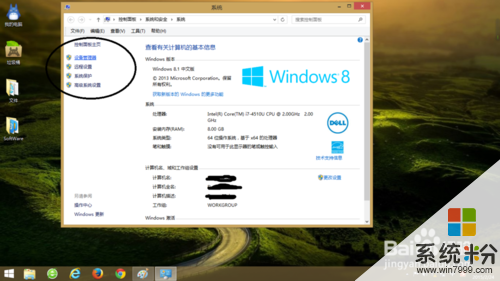 4
4點開之後,會找到一個叫”網絡適配器“的玩意,在他的子項裏,找到帶有wireless的選項,不同電腦名稱不一樣,無線(wireless)是肯定有的。
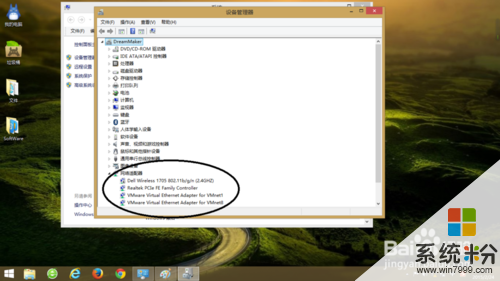 5
5找到後在它身上右擊,最後點擊”啟用“就OK了。
 6
6好了,至此,WiFi和飛行模式就成功歸來了,希望大家能盡早熟悉win8 操作。
以上就是如何解決WIN8,WiFi和飛行模式開關不見了,WIN8,WiFi和飛行模式開關不見了怎麼辦教程,希望本文中能幫您解決問題。
Win8相關教程